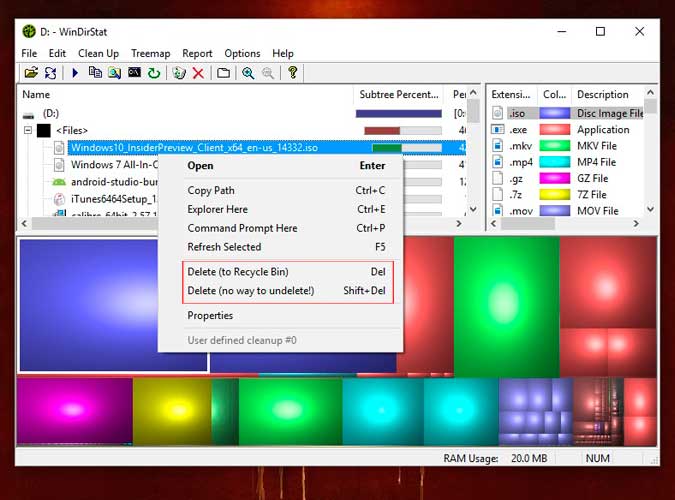Содержание
Айфон с 32 ГБ памяти стоит на 100 долларов дороже, чем его вариант с 16 ГБ, при этом разница в характеристиках отсутствует. Точно так же твердотельные накопители дороже жестких дисков, но предлагают меньше места для хранения. Итак, если вы один из тех, у кого в смартфоне небольшая внутренняя память или на вашем компьютере установлен SSD-накопитель, то вот как вы можете быстро увидеть, что занимает место на вашем жестком диске, и легко удалить их.
Хотя к популярным способам освобождения памяти устройства относятся — удаление неиспользуемых приложений, удаление временных файлов, очистка корзины и т. д. Но в долгосрочной перспективе эти методы непрактичны. Поскольку удаление приложений доступно не каждому, а эти временные файлы/кэши обычно имеют небольшой размер, поэтому их удаление не будет иметь существенного значения.
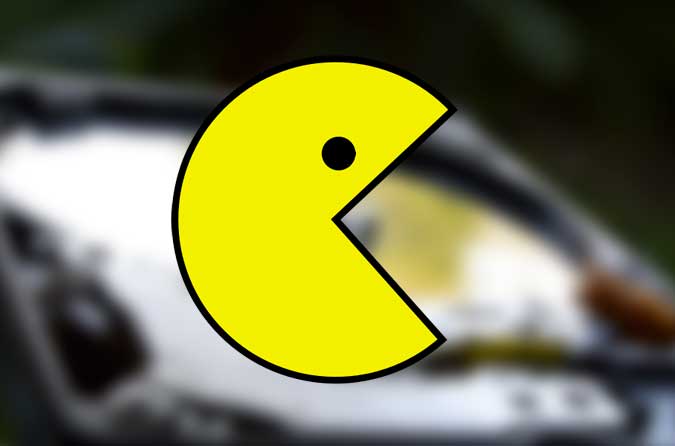
Мы часто загружаем на свои устройства огромные телешоу, но, закончив просмотр, часто забываем их удалить. Или могут быть другие большие файлы, которые нам больше не нужны. Итак, лучший способ вернуть себе место — найти файлы, которые занимают больше всего места на жестком диске, а затем удалить их.
Несмотря на то, что каждая ОС позволяет удалять файлы вручную, найти файлы большего размера довольно сложно. Итак, мы будем использовать для этого сторонний визуализатор дисков. Это даст вам визуальное представление о вашем жестком диске и позволит удалять файлы из приложения.
Посмотрите, что занимает место с помощью Disk Visualizer
Окна
Чтобы освободить место на компьютере с Windows, используйте Виндирстат . Он бесплатный, имеет портативную версию и весит всего несколько КБ.
Просто скачайте приложение и запустите его. портативная версия не требует установки. После запуска приложения потребуется несколько секунд для анализа вашего жесткого диска, а затем отобразится несколько прямоугольников с цветовой кодировкой. Чем больше прямоугольник, тем больше памяти он занимает. А цветовое кодирование помогает определить тип файла.
Теперь, допустим, самый большой прямоугольник состоит из файла.mkv, тогда это означает, что фильмы занимают место, и если он вам больше не нужен, вы можете просто удалить его из приложения.
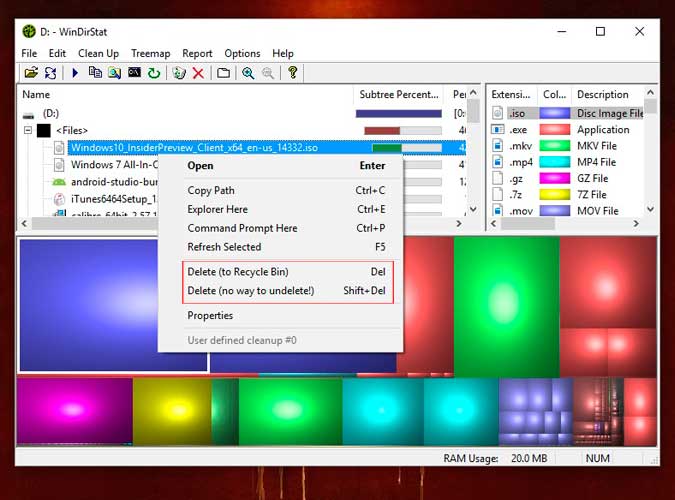
Макинтош
Чтобы визуализировать ваш жесткий диск на Mac, я предлагаю Инвентаризация диска X . Это бесплатно и работает аналогично WinDirStat. Запустив это приложение, вы можете проанализировать весь жесткий диск (это займет несколько минут) или определенную папку, а затем оно покажет вам множество прямоугольников с цветовой кодировкой.
Найдите самый большой прямоугольник и посмотрите, сможете ли вы его удалить. Чтобы дать вам лучший обзор, он также показывает тип файла и его местоположение в поисковике. Чтобы удалить файл, просто щелкните прямоугольник правой кнопкой мыши и выберите опцию переместить в корзину.
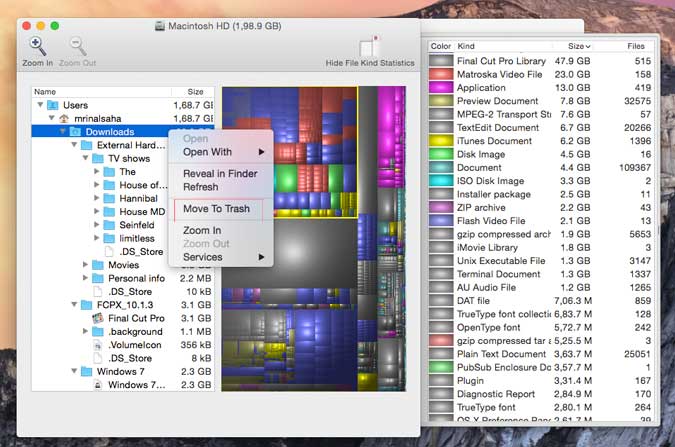
Андроид
В Android имеется встроенный анализатор памяти (в Android M и выше), который сообщает вам, сколько памяти используется и какими файлами. Но чтобы получить лучший обзор вашего диска, попробуйте приложение Использование диска для Android. По сравнению со своей альтернативой, это приложение очень интуитивно понятно, вы можете удалить его прямо из приложения, оно бесплатное и без рекламы.
Как и все другие приложения, оно предоставляет визуальную демонстрацию общего объема хранилища в виде прямоугольников, пропорциональных его размеру на диске. Это может быть дополнительно расширено на подпапки. Найдите большой прямоугольник, который вам больше не нужен, например записи экрана, фильмы, mp3-файлы и т. д. Затем нажмите на три вертикальные точки в правом верхнем углу и выберите «Удалить».
В качестве альтернативы вы также можете использовать link2SD для перемещения приложений вместе с их данными на SD-карту. Однако для этого требуется ROOT.
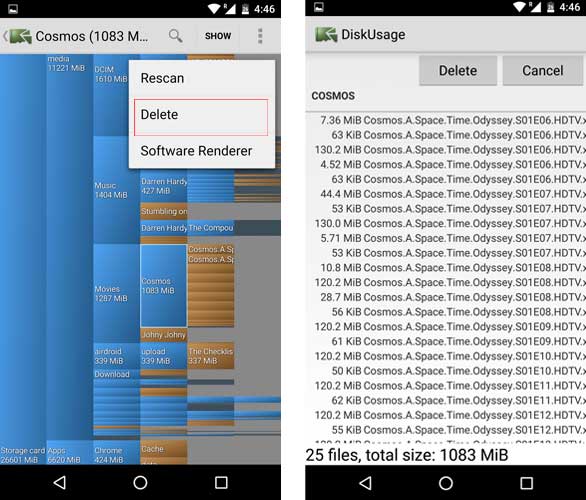
iOS
Я не нашел приложения Disk Visualiser для iOS, но, к счастью, оно вам и не понадобится. Просто перейдите в «Настройки» >«Основные» >«Использование» >«Хранилище». Здесь вы можете увидеть объем данных, потребляемых каждым приложением на устройстве, отсортированный по основным нарушителям. Найдите главного претендента, например «Видео», затем отредактируйте и удалите уже просмотренное шоу.
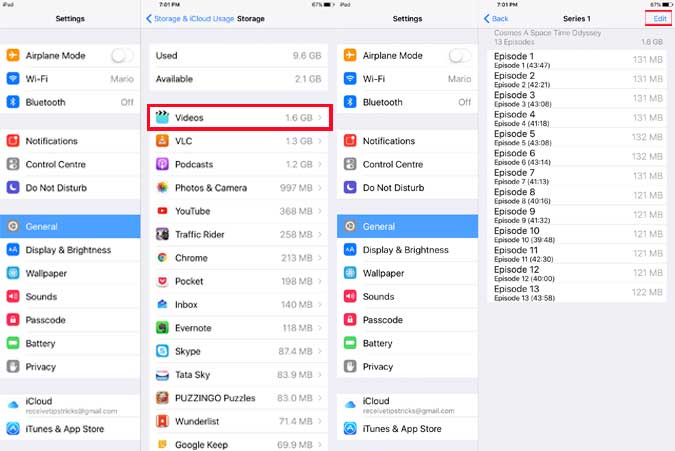
Чтобы получить лучшее представление о файловой системе, вы также можете использовать стороннюю программу Файловый менеджер .